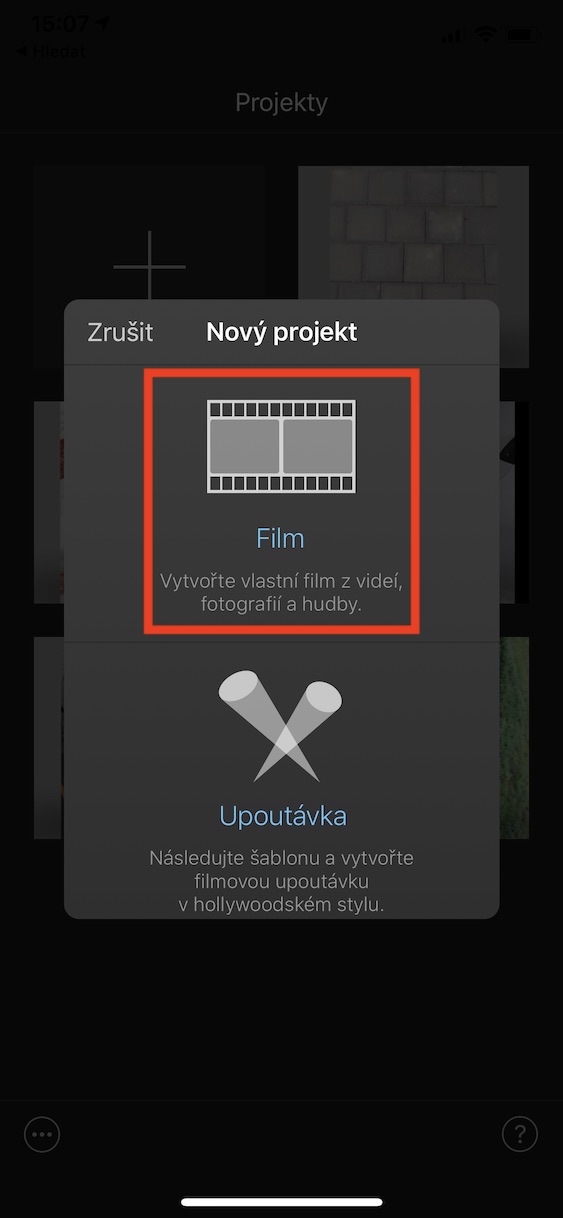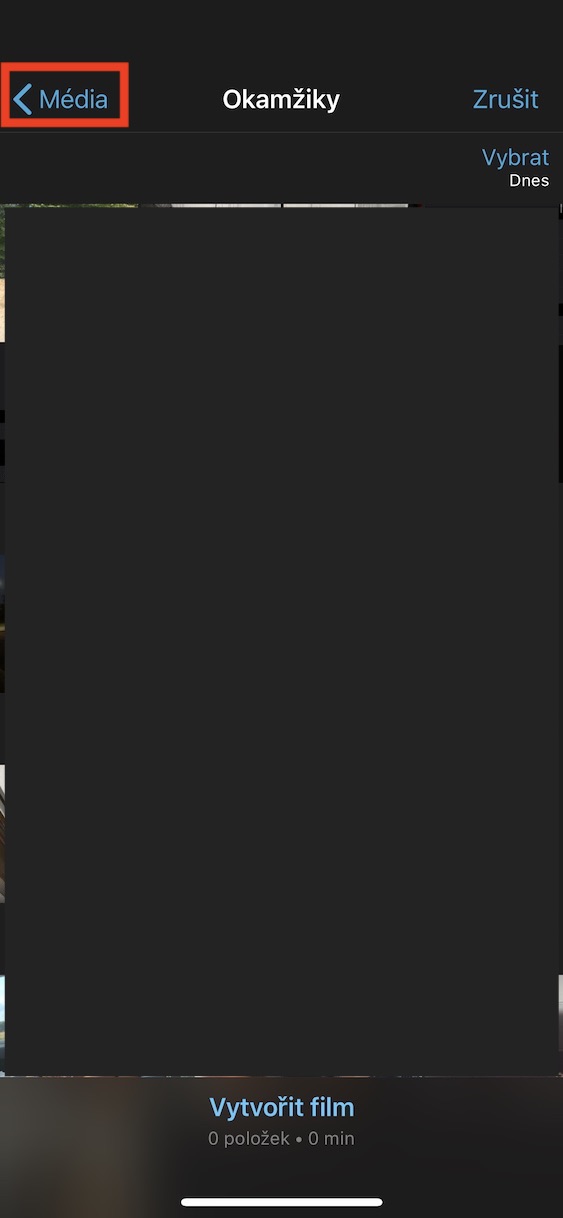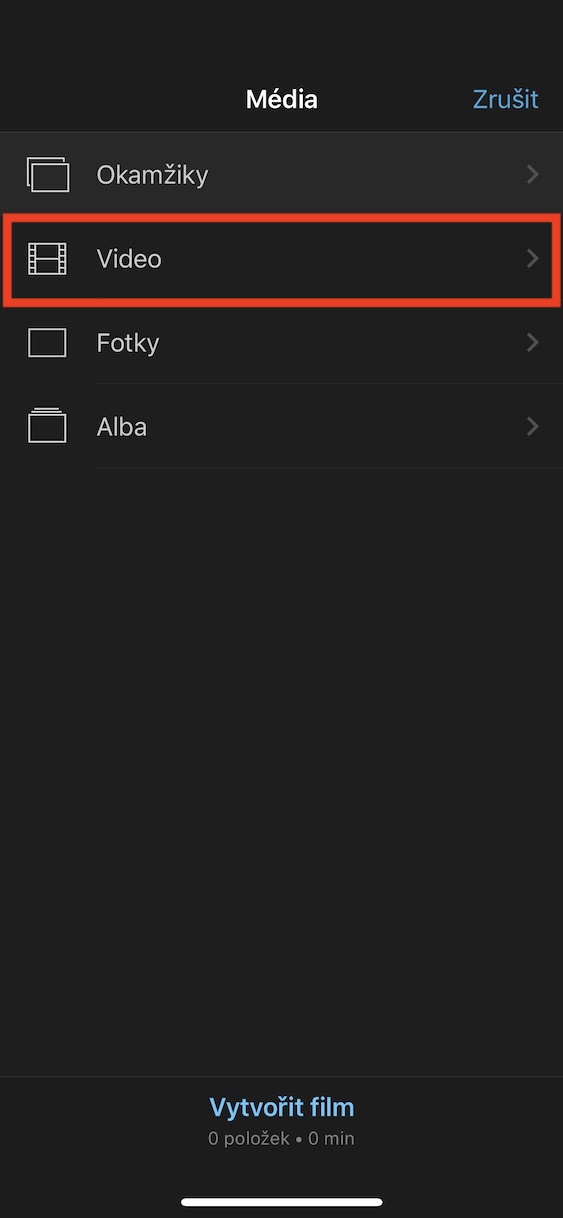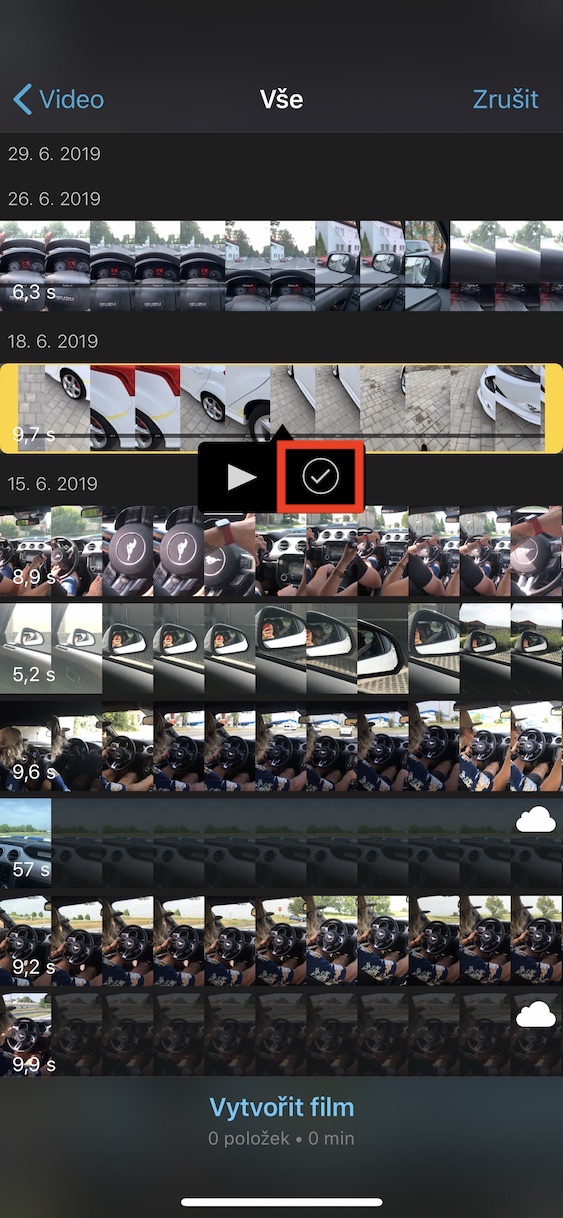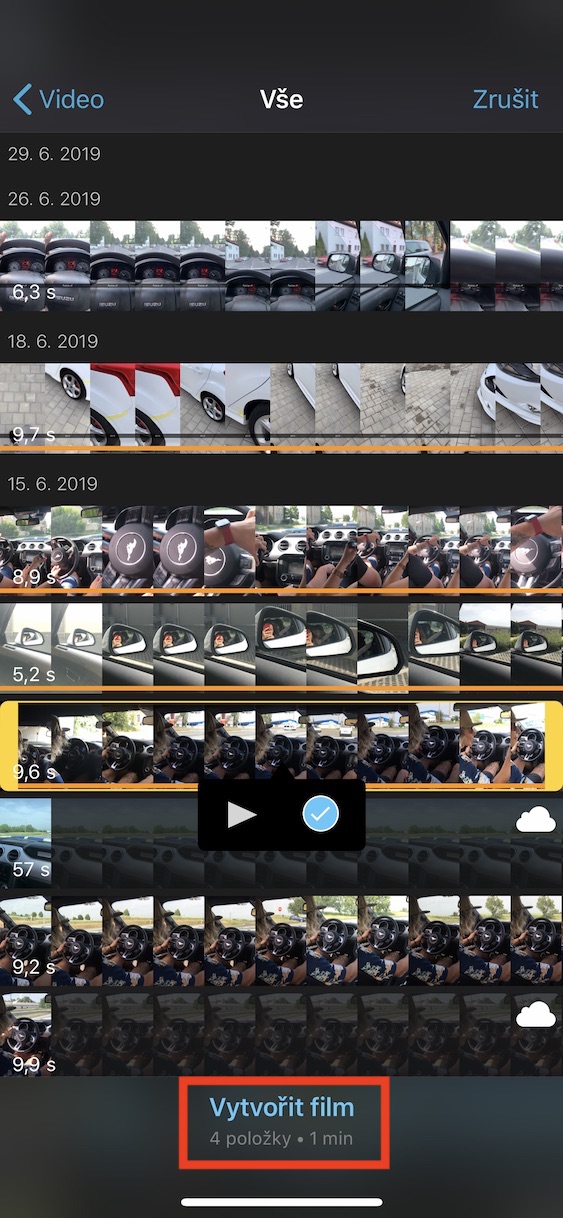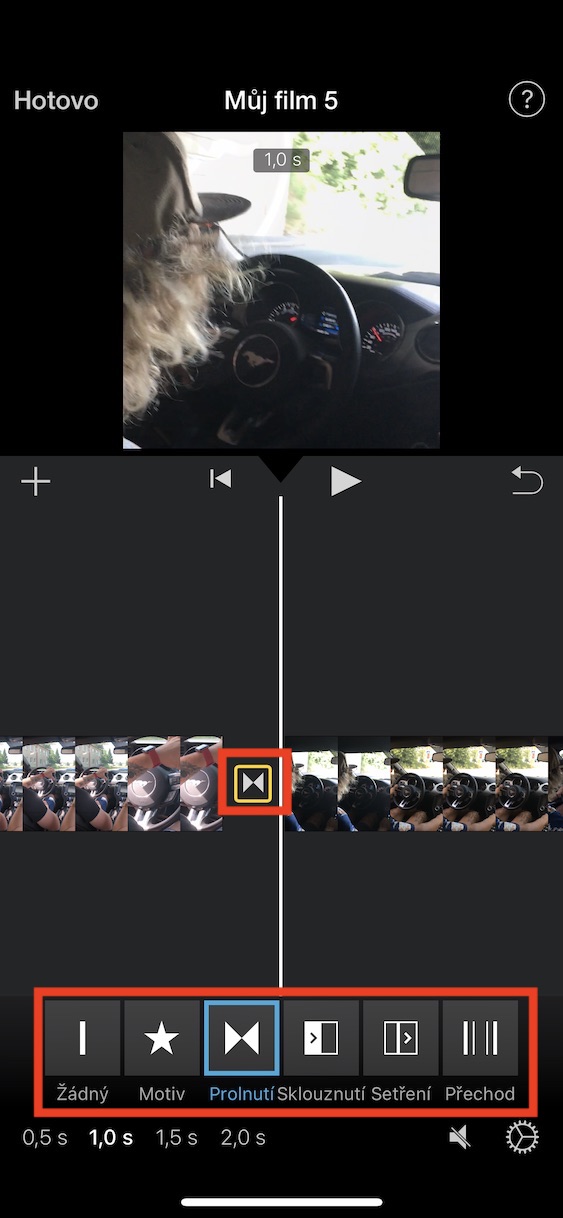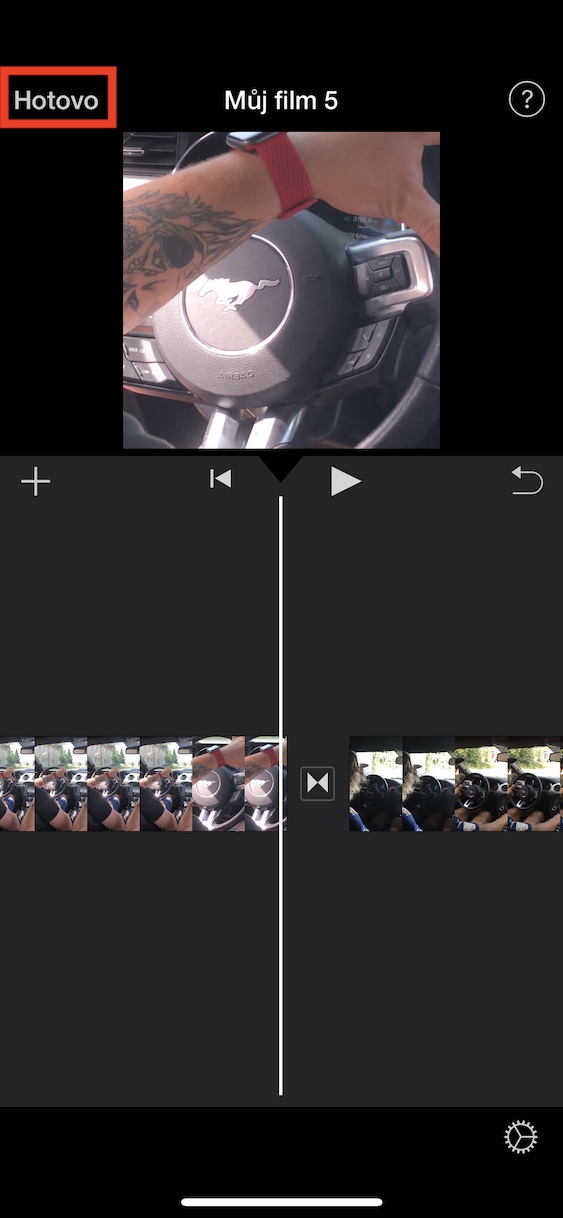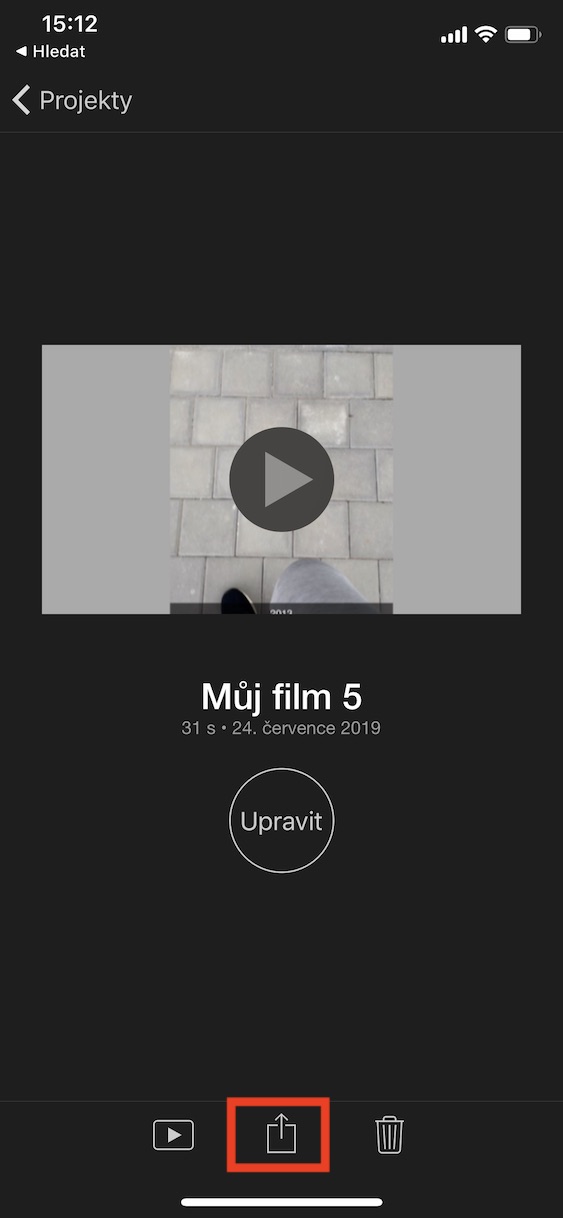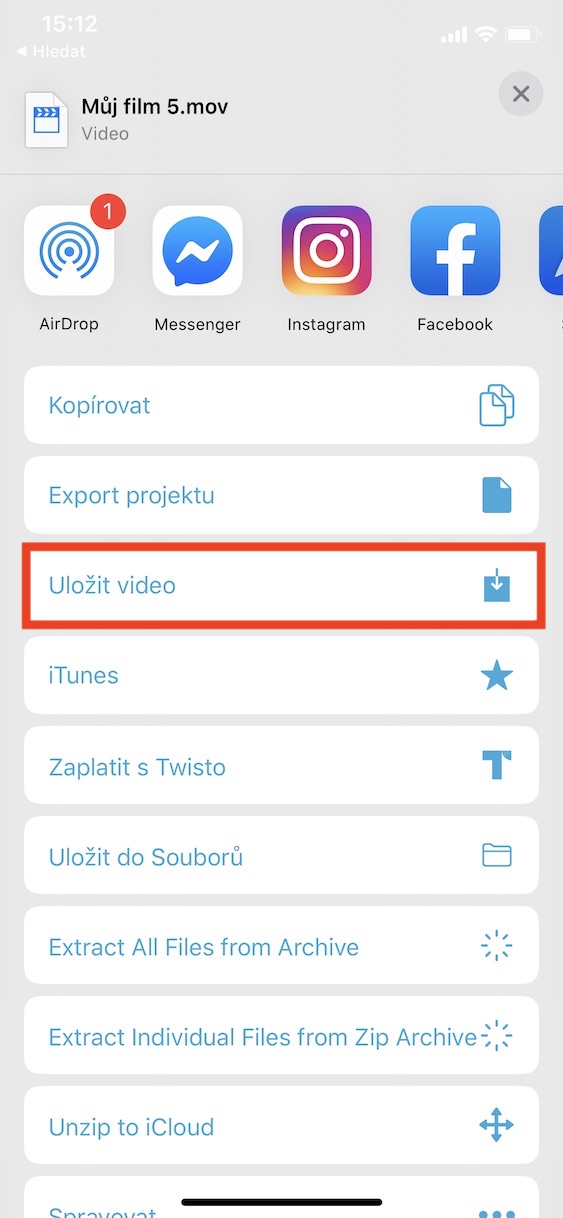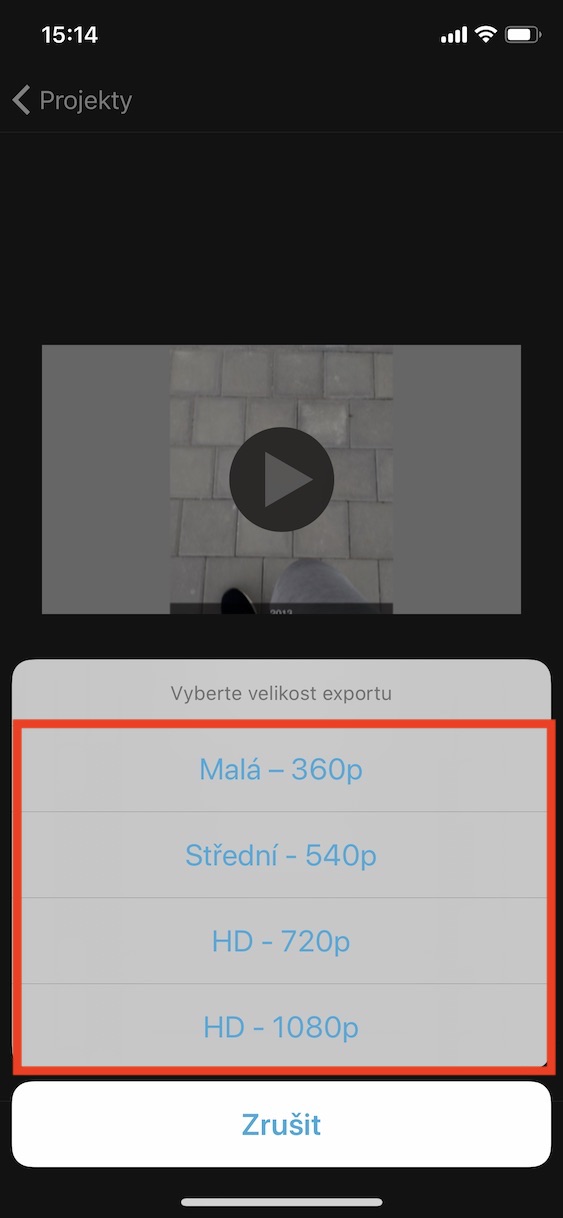ບາງທີທ່ານອາດຈະເຄີຍພົບເຫັນຕົວເອງຢູ່ໃນສະຖານະການໃນອຸປະກອນ iOS ຂອງທ່ານທີ່ທ່ານຕ້ອງການທີ່ຈະສ້າງຮູບເງົາທີ່ງ່າຍດາຍອອກຈາກຊຸດຂອງຄລິບວີດີໂອ. ສ່ວນຫຼາຍອາດຈະ, ທ່ານໄດ້ເອົາວິດີໂອທັງຫມົດເຫຼົ່ານີ້, ຍ້າຍພວກມັນໄປໃສ່ຄອມພິວເຕີຂອງທ່ານ, ແລະໃນທີ່ນີ້, ບໍ່ວ່າຈະເປັນການນໍາໃຊ້ເຄື່ອງມືອິນເຕີເນັດຫຼືໂຄງການອື່ນ, ປະສົມປະສານໃຫ້ເຂົາເຈົ້າເຂົ້າໄປໃນຫນຶ່ງ. ແຕ່ຫນ້າເສຍດາຍ, ໃນກໍລະນີຂອງໂຄງການອິນເຕີເນັດ, ຄຸນນະພາບວິດີໂອຜົນໄດ້ຮັບຈະຫຼຸດລົງຫຼາຍ. ບາງຄັ້ງມີລາຍນໍ້າຖືກເພີ່ມ, ເຊິ່ງແນ່ນອນວ່າມັນບໍ່ເຫມາະກັບວິດີໂອທີ່ເປັນຜົນ, ຕົວຢ່າງຈາກການພັກຜ່ອນ. ທ່ານຮູ້ບໍ່ວ່າມີວິທີທີ່ງ່າຍດາຍຫຼາຍທີ່ຈະລວມວິດີໂອຫຼາຍອັນເຂົ້າໄປໃນອັນດຽວ, ຢູ່ໃນ iOS ໂດຍບໍ່ຕ້ອງໃຊ້ Mac? ຖ້າບໍ່, ເຈົ້າຢູ່ໃນສະຖານທີ່ທີ່ຖືກຕ້ອງໃນມື້ນີ້, ເພາະວ່າພວກເຮົາຈະສະແດງໃຫ້ທ່ານເຫັນວິທີການ.
ມັນອາດຈະເປັນ ສົນໃຈເຈົ້າ

ວິທີການລວມວິດີໂອຫຼາຍຢ່າງໄດ້ຢ່າງງ່າຍດາຍເຂົ້າໄປໃນຫນຶ່ງໃນ iPhone ຫຼື iPad
ທຸກຢ່າງຈະເກີດຂຶ້ນໃນແອັບ Apple ຟຣີ iMovie, ທີ່ທ່ານສາມາດດາວນ໌ໂຫລດຈາກ App Store ໂດຍໃຊ້ ລິ້ງນີ້. ຫຼັງຈາກດາວໂຫຼດ iMovie ເປີດຕົວແລະຄລິກໃສ່ "ໃຫຍ່"+” ເພື່ອເພີ່ມໂຄງການໃຫມ່. ເລືອກປະເພດໂຄງການ ຮູບເງົາ. ຕອນນີ້ເລືອກຈາກຄັງຮູບ ວິດີໂອທັງໝົດ, ທີ່ທ່ານຕ້ອງການທີ່ຈະສົມທົບເຂົ້າໄປໃນຫນຶ່ງ. ໂດຍຄ່າເລີ່ມຕົ້ນ, ການເລືອກຮູບໃນ iMovie ຈະປ່ຽນເປັນ Moments, ສະນັ້ນໃຫ້ຄລິກທີ່ສ່ວນເທິງຊ້າຍຂອງໜ້າຈໍ. ສື່ມວນຊົນ, ແລະຫຼັງຈາກນັ້ນໄປຫາທາງເລືອກ ວິດີໂອ. ຈາກທີ່ນີ້, ເລືອກ a ເຄື່ອງໝາຍ ວິດີໂອທັງໝົດທີ່ທ່ານຕ້ອງການເຂົ້າຮ່ວມ. ເມື່ອທ່ານເລືອກແລ້ວ, ໃຫ້ຄລິກໃສ່ປຸ່ມທີ່ຢູ່ດ້ານລຸ່ມຂອງຈໍສະແດງຜົນ ສ້າງຮູບເງົາ. ສັ່ງ ຂອງວິດີໂອທີ່ທ່ານສາມາດປ່ຽນຢູ່ລຸ່ມສຸດຂອງເສັ້ນເວລາເພື່ອໃຫ້ຢູ່ໃນວິດີໂອທີ່ແນ່ນອນ ເຈົ້າຖືນິ້ວມືຂອງເຈົ້າ, ແລະຫຼັງຈາກນັ້ນມັນ ເຈົ້າລາກ ກັບຕໍາແຫນ່ງທີ່ຕ້ອງການ. ຖ້າທ່ານຕ້ອງການເພີ່ມລະຫວ່າງວິດີໂອສ່ວນບຸກຄົນ ການຫັນປ່ຽນ, ພຽງແຕ່ຄລິກໃສ່ປຸ່ມ ການຫັນປ່ຽນ ລະຫວ່າງວິດີໂອ. ຫຼັງຈາກນັ້ນ, ເລືອກຈາກທາງເລືອກທີ່ສະຫນອງໃຫ້ ປະເພດການປ່ຽນແປງ, ຫຼືເຂົາ ເອົາມັນອອກ. ເມື່ອທ່ານເຮັດແລ້ວ, ໃຫ້ຄລິກໃສ່ປຸ່ມໃນສ່ວນເທິງຊ້າຍຂອງຈໍສະແດງຜົນ ສຳເລັດແລ້ວ. ຫຼັງຈາກນັ້ນ, ກົດຢູ່ທາງລຸ່ມຂອງຫນ້າຈໍເພື່ອຊ່ວຍປະຢັດຮູບເງົາໄດ້ ປຸ່ມແບ່ງປັນ (ສີ່ຫລ່ຽມທີ່ມີລູກສອນ) ແລະເລືອກທາງເລືອກ ບັນທຶກວິດີໂອ. iMovie ຫຼັງຈາກນັ້ນຈະຮ້ອງຂໍໃຫ້ທ່ານ ຄຸນນະພາບ, ໃນການບັນທຶກວິດີໂອ - ເລືອກທີ່ຈະຕັດສິນໃຈຂອງທ່ານ. ຫຼັງຈາກນັ້ນ, ວິດີໂອທີ່ສົມບູນຈະຢູ່ໃນຄໍາຮ້ອງສະຫມັກ ຮູບພາບ, ຈາກບ່ອນທີ່ທ່ານສາມາດແບ່ງປັນມັນໃນທຸກປະເພດຂອງວິທີການ.
ດ້ວຍຂັ້ນຕອນທີ່ງ່າຍດາຍນີ້ແລະການນໍາໃຊ້ຄໍາຮ້ອງສະຫມັກຂອງ iMovie apple, ເຊິ່ງ, ໃນບັນດາສິ່ງອື່ນໆ, ໄດ້ຮັບການປັບປຸງທີ່ສໍາຄັນ, ຂອບໃຈທີ່ການຄວບຄຸມຂອງມັນໄດ້ຖືກປັບປຸງ, ການສ້າງຮູບເງົາແລະວິດີໂອຕ່າງໆແມ່ນງ່າຍຫຼາຍເຖິງແມ່ນວ່າໃນ iOS. ສະນັ້ນຖ້າທ່ານເຄີຍລອງ iMovie ແລະຄິດວ່າມັນສັບສົນທີ່ບໍ່ຈໍາເປັນ, ທ່ານຄວນໃຫ້ໂອກາດທີສອງໃນປັດຈຸບັນ. ຂ້ອຍເອງຍອມຮັບວ່າແອັບພລິເຄຊັນ iMovie ຂ້ອນຂ້າງສັບສົນແລະຍາກທີ່ຈະຄວບຄຸມ, ແຕ່ຕອນນີ້ຂ້ອຍພໍໃຈກັບມັນແລະທຸກຄັ້ງທີ່ຂ້ອຍຕ້ອງເຮັດວຽກກັບວິດີໂອ, ຂ້ອຍເລືອກມັນ.